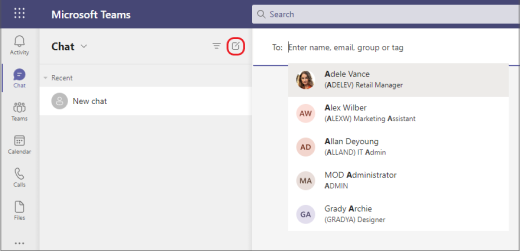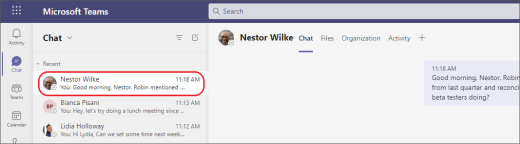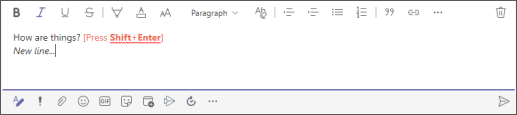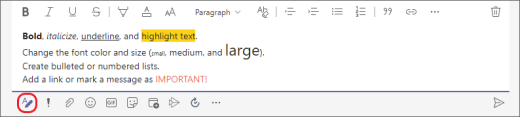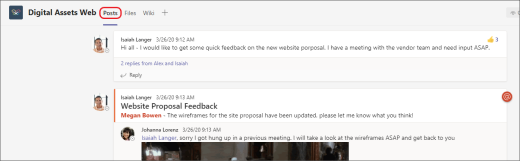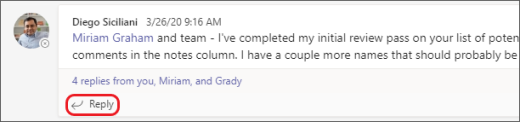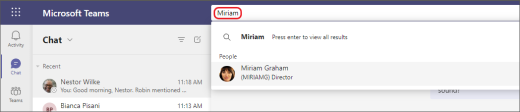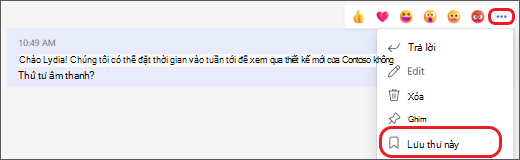Sáu điều cần biết về việc trò chuyện trong Teams
Trò chuyện là trung tâm của bất cứ điều gì bạn làm trong Teams. Từ các cuộc trò chuyện cá nhân chỉ với một người khác đến các cuộc trò chuyện nhóm và cuộc trò chuyện trong các kênh— trò chuyện có bạn bao gồm.
Sau đây là những điều đầu tiên cần biết:
1. Trò chuyện có thể trực tiếp hoặc trong một nhóm
Đôi khi, bạn sẽ muốn trò chuyện trực tiếp với ai đó. Những lúc khác, bạn sẽ muốn có một cuộc trò chuyện nhóm nhỏ. Trong Trò chuyện, bạn cũng có thể thực hiện.
Bạn bắt đầu chat trực tiếp và trò chuyện nhóm theo cùng một cách: bằng cách chọn Cuộc trò chuyện
Dưới đây là một số chi tiết khác về từng loại trò chuyện:
Trò chuyện trực tiếp
Sau khi bạn đã chọn Nhóm trò chuyện
Cuộc trò chuyện nhóm
Sử dụng trò chuyện nhóm khi bạn cần trò chuyện với một nhóm nhỏ. Bắt đầu cuộc trò chuyện trực tiếp giống như cách bạn bắt đầu cuộc trò chuyện trực tiếp: chọn Cuộc trò chuyện
Sau khi cuộc trò chuyện đã bắt đầu (cho dù là theo nhóm hay một-một), chỉ cần chọn nó trong danh sách chat để tiếp tục cuộc trò chuyện và gửi thêm tin nhắn.
2. Nhấn Shift+Enter để bắt đầu dòng mới
Nếu bạn tiếp tục chọn Enter để bắt đầu một dòng mới, dòng này sẽ gửi thư trước khi bạn sẵn sàng, hãy thử làm như sau:
Để bắt đầu một đoạn văn mới, nhấn Shift+Enter để chèn ngắt dòng. Nếu bạn đã mở tất cả các tùy chọn định dạng của mình (xem bước 3 để biết chi tiết), chỉ cần chọn Enter để bắt đầu một dòng văn bản mới.
3. Chọn Định dạng để xem tất cả các tùy chọn định dạng của bạn
Có nhiều tùy chọn định dạng cho thư.
Để mở các tùy chọn định dạng, hãy chọn
Bên dưới hộp, bạn cũng sẽ tìm thấy các tùy chọn giao hàng, đính kèm, biểu tượng cảm xúc, nhãn dán, lên lịch cuộc họp và hơn thế nữa. Chọn Xem thêm tùy
4. Trò chuyện cũng diễn ra trong các kênh
Khi bạn đi đến bất kỳ kênh nào trong Teams, tab đầu tiên là Bài đăng. Hãy coi đây là một cuộc trò chuyện nhóm lớn. Tất cả những người có quyền truy cập vào kênh đều có thể xem tin nhắn trong Bài đăng.
Dựa trên tổ chức và văn hóa của bạn, bạn sẽ cần phải quyết định những tin nhắn nào phù hợp với tab Bài đăng trong một kênh cụ thể.
Một điều quan trọng khác cần biết về tin nhắn trong kênh đó là tính năng trả lời tin nhắn kênh luôn được đính kèm với tin nhắn gốc. Bằng cách này, toàn bộ chuỗi hội thoại có thể dễ dàng theo dõi bởi bất kỳ ai đọc nó. Đây là những gì tuyệt vời về các cuộc hội thoại theo chuỗi.
Để trả lời tin nhắn của kênh, hãy đảm bảo sử dụng liên kết Trả lời nhỏ bên dưới tin nhắn.
5. Có một số cách để tìm kiếm và tìm thư
Tùy thuộc vào những gì bạn nhớ về người gửi thư hoặc đặc điểm của thư, một cách tìm kiếm khác có thể có ý nghĩa hơn.
Tìm cuộc trò chuyện dựa trên tên của một người
Nhập tên của người đó vào hộp lệnh ở đầu ứng dụng. Bạn sẽ thấy tên của họ và mọi cuộc trò chuyện nhóm mà họ tham gia với bạn được liệt kê. Chọn tên của họ để đi đến cuộc trò chuyện trực tiếp với họ hoặc trò chuyện nhóm để tiếp tục cuộc trò chuyện đó.
Tìm thư có từ khóa mà bạn nhớ
Bắt đầu nhập từ khóa vào hộp lệnh ở đầu ứng dụng, rồi nhấn Enter. Bạn sẽ thấy danh sách kết quả bao gồm từ khóa.
Bộ lọc để hiển thị một số loại thư nhất định
Từ nguồn cấp Hoạt động, chọn Lọc
Tìm tin nhắn đã lưu của bạn
Để lưu thư, hãy di chuột qua thư đó, chọn Xem thêm tùy chọn
Để xem danh sách các tin nhắn đã lưu của bạn, hãy chọn ảnh hồ sơ của bạn ở đầu ứng dụng, rồi chọn Đã lưu. Hoặc nhập /saved trong hộp lệnh ở đầu ứng dụng.
6. Ẩn hoặc tắt tiếng các cuộc trò chuyện để tránh bị theo dõi
Mặc dù bạn không thể xóa toàn bộ cuộc trò chuyện trong Teams, bạn có thể ẩn cuộc trò chuyện khỏi danh sách trò chuyện hoặc tắt tiếng để bạn ngừng nhận thông báo. Để biết chi tiết, xem mục Ẩn, tắt tiếng hoặc ghim cuộc trò chuyện trong Teams.
Lưu ý rằng bạn có thể xóa từng thư bạn đã gửi.